 |
温州麦职UI平面设计培训学校 |
 4000062360
4000062360位置:搜学搜课 > 新闻 > 温州哪有靠谱的UI设计培训学校
热门课程

|

|

|

|
来麦职 学平面/UI设计师
______ 实现你的“My job”梦想!
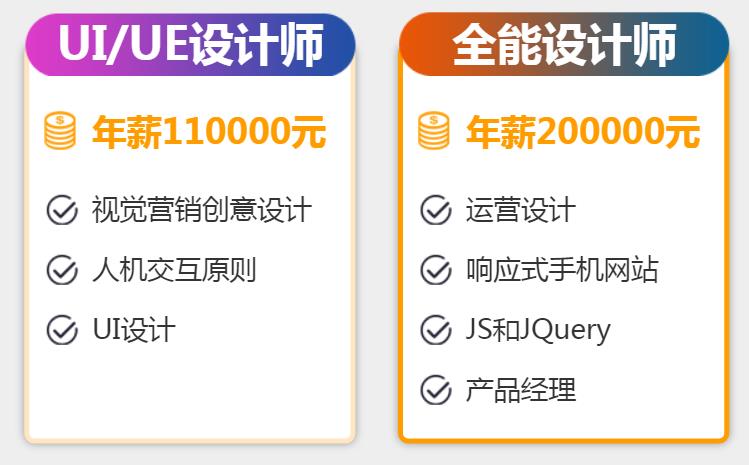
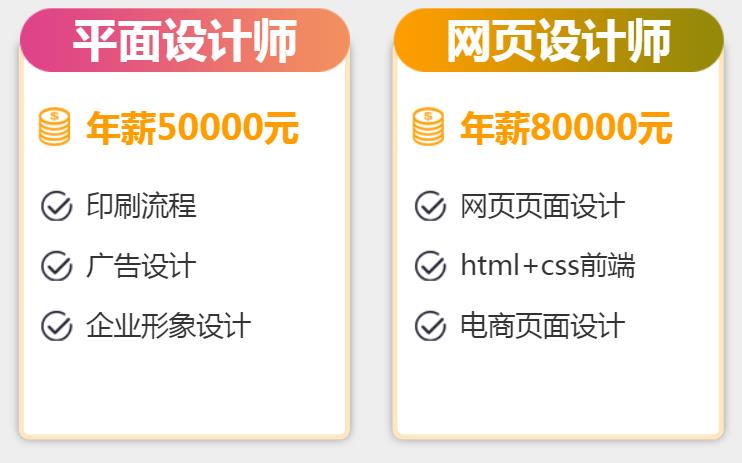
什么人适合学UI设计?
______ UI视觉行业人才缺口巨大,就业前景好!
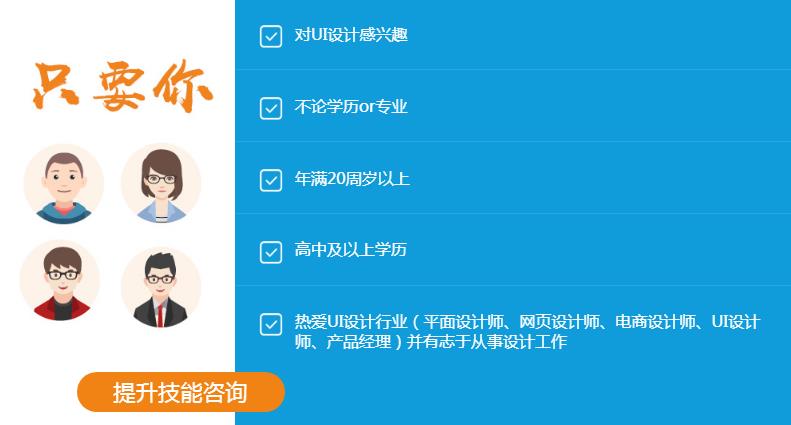
来麦职 享受全方位的VIP教学服务
______ 拼教学、抓教管、谈素养、比就业!
|
课程科学
课程体系每年升级,定期微调,培养体系严谨、实用,讲师好不好你说了算!
|
教学严管
“严格”学习训练,因为负责,所以严厉,麦职培养的是设计特种兵。
|
|
就业指导
授之以鱼更授之以渔,职业素养,面试技巧,教会你如何驰骋职场。
|
讲师指导
配备项目经理,狠抓教学质量,培养体系严谨、实用,讲师好不好你说了算!
|
|
开放机房
任何时间想学就学,可以随时出现在教室机房,海量项目实操增加学习效果。
|
推荐就业
优质的就业才是硬道理,学不会,0元重修;找工作,0元推荐!
|
平面设计行业一直吸引着很多人来就业,也有越来越多的人想要学习平面设计,那么温州设计培训班有哪些呢?现在市面上的设计培训班五花八门,让很多想学平面设计的朋友眼花缭乱,那今天小编就给大家来解决这一问题,哪有专业的平面设计培训机构,下面我们就一起来看一看吧

温州麦职IT教育是一家在UI设计行业中品牌师资口碑比较好的教育机构,UI设计方面的课程主要开设有UI设计培训班、UI视觉设计培训班、UI设计全链路进阶班、平面设计培训、UI设计基础班等相关课程!
photoshop里面经常要处理一些图片,有一些图片是需要添加东西的,那你知道图片ps如何处理的吗?下面是温州麦职小编收集整理的一些图片ps教程,一起来学习下吧!
图片ps教程之给图片分层的方法:
cdr转AI:小伙伴们先在cdr软件里面点一下菜单栏里的“文件”,在出现的下拉列表里选择“导出”,接着就是在“导出”的界面上记得选择保存的格式为AI,然后再“导出”。导出的时候会弹出一个小窗口,不用理它,直接确定即可。
AI转PSD:,打开AI软件之后,小伙伴们就选择界面上方菜单栏里的“文件”,在出现的下拉列表里选择“打开”。接着在“打开”的界面上找到刚才在cdr里面导出的ai源文件,点一下“打开”。在“转换为画板”的界面上直接“确定”即可。
打开了ai源文件之后,小伙伴们直接在ai界面的那个左上角继续点一下“文件”,接着在下拉列表里选择“导出”,导出的时候,千万要记得选择我们需要的psd格式后再“导出”。在“photoshop导出选项”界面上,颜色的模型一般我们考虑为RGB,但是如果我们有印刷的要求的,可以保留那个CMKY,再“确定”即可。
等psd导出完成后,小伙伴们再来打开ps软件,在ps里面,可以看到非常精细的图层哦。这种方法好处是做法简单,图层又精细,但是需要借助一个AI软件来实现,也就是说,一次格式的转换,需要用到三个平面设计的软件。如果没有安装AI这个软件的话,而又需要导出psd精细图层的,不妨考虑百度搜索安装一个哦。
ps图片做雕刻效果教程:
打开任意一张图片,点击滤镜-滤镜库,选择艺术效果中的木刻,点击确定。
photoshop替换图片文字的方法:
先用PS软件打开一张带有字体的图片,使用修复画笔工具或者仿制图章工具将文字处理掉,之后再点击文字工具,输入要添加的内容。
图片ps教程之修改图片背景色的方法:
打开ps软件,选择文件-打开,选择图片,选择图片后会出现一个对话框,选择保持原样即可,选择魔术橡皮擦工具,并在背景中点击,此时图层处于透明状态,在右侧工作区,添加新图层,在新图层编辑状况下,选择需要的前景颜色,选择油漆桶工具,填充颜色即可,将新背景图层下拉至图层底部,选择文件-存储为,选择图片格式及设置文件名,选择保存位置,确定,文件背景修改完成!
photoshop给图片上加图片的方法:
使用Photoshop打开两张图片,找到移动工具,点击移动工具后,按住Ctrl键,用鼠标左键按住一张图片,拖动到另一张图片即可。
尊重原创文章,转载请注明出处与链接:http://www.soxsok.com/wnews425949.html 违者必究! 以上就是关于“温州哪有靠谱的UI设计培训学校”的全部内容了,想了解更多相关知识请持续关注本站。